Apple M1チップ搭載のMacに接続されたDDC対応の外部ディスプレイの輝度やボリュームをターミナルから変更できるコマンドラインツール「m1ddc」を使ってみました。詳細は以下から。
![]()
先程、Macに接続されたDDC/CI対応のHDMI/USB-C(DisplayPort Alt Mode)ディスプレイの輝度やボリュームをMacのメニューバーからコントロールできる「MonitorControl」を紹介しましたが、Apple M1チップ搭載のMacで輝度の変更などの操作をターミナルから実行できるコマンドラインツール「m1ddc」がリリースされていたので使ってみました。

This little tool controls external displays (connected via USB-C/DisplayPort Alt Mode) using DDC/CI on M1 Macs. Useful to embed in various scripts.
waydabber/m1ddc – GitHub
m1ddcはMonitorControlのWikiにも記載されている通り、Intel MacでDDC/CI対応ディスプレイの輝度やボリュームを操作できる「ddcctl」ツールをwaydabberさんがApple Silicon M1チップ向けにポートしたツールで、Command Line Toolsのclangがあればコンパイルできます。
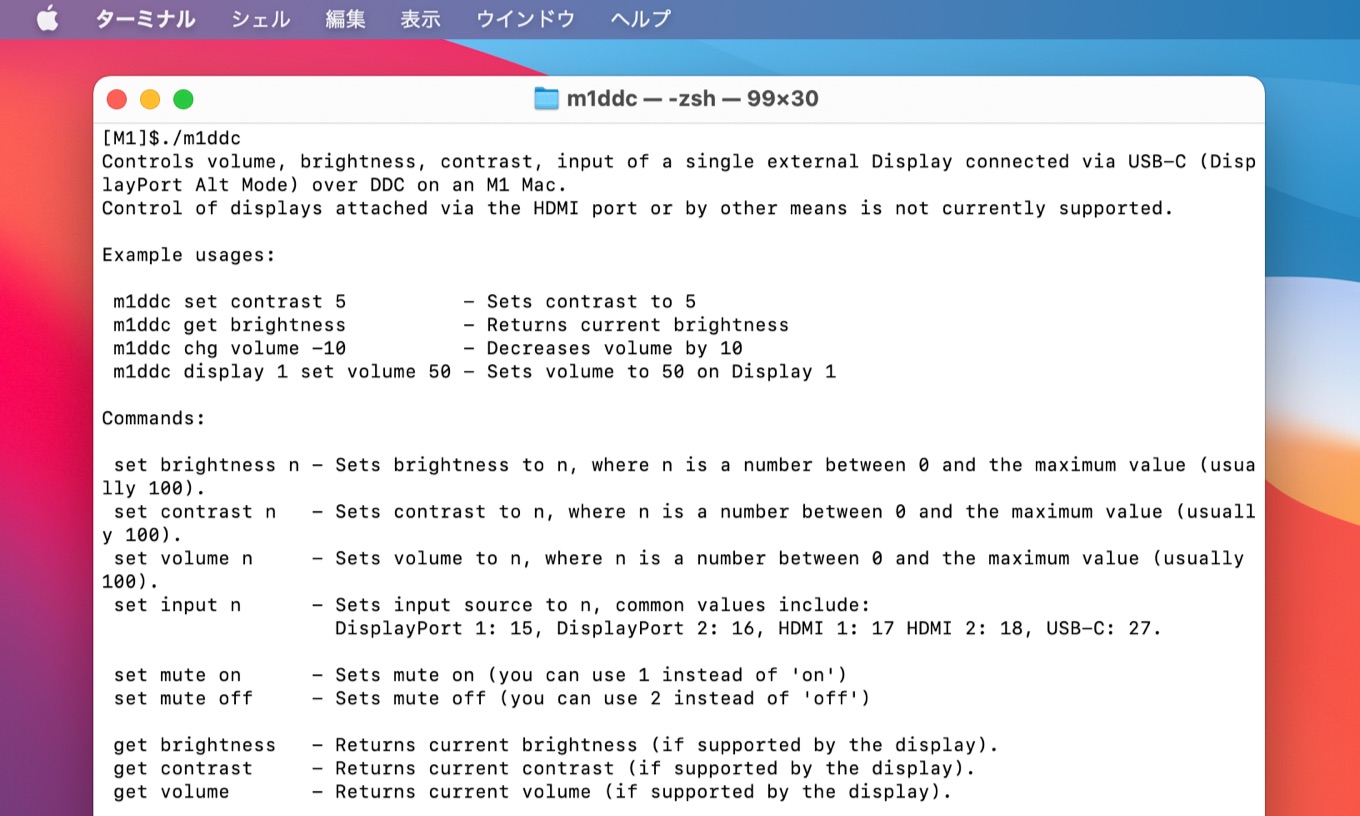
git clone https://github.com/waydabber/m1ddc.git cd m1ddc make ./m1ddc
使い方はm1ddcコマンドにset/get/chgオプションと変更/取得するディスプレイの輝度, コントラスト, ボリュームを指定してやるだけで、DDC/CI対応の外部ディスプレイを操作できるので、ターミナルから外部ディスプレイの輝度やボリュームを操作したい方は試してみてください。
m1ddc get brightness 100
*使用している外部ディスプレイがddcctlやm1ddcで輝度やボリュームを変更できない場合は、MonitorControlアプリで操作できない外部ディスプレイの可能性が高いです。また、Mac mini (M1, 2020)のHDMIポートにはDDCサポートに問題があるため、これらのツールの全て、または一部の機能が動作しないので、DisplayPort over USB-Cで利用してみてください。
- waydabber/m1ddc – GitHub
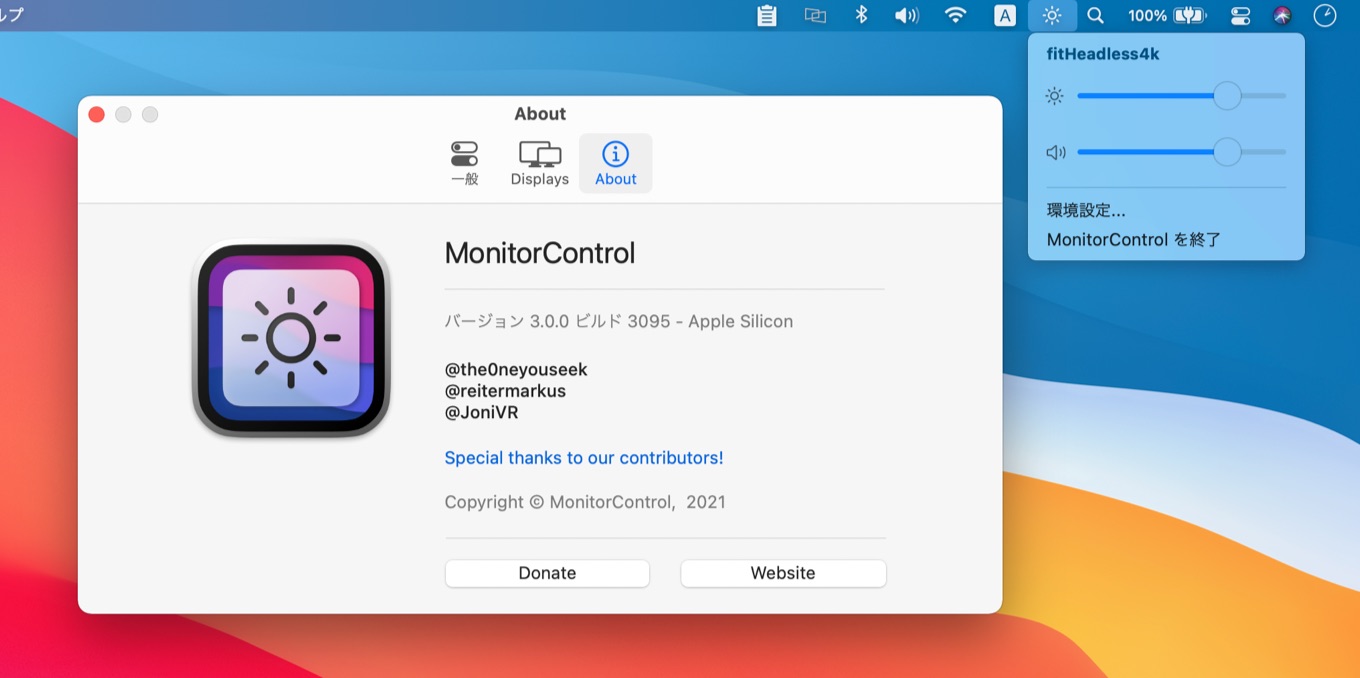
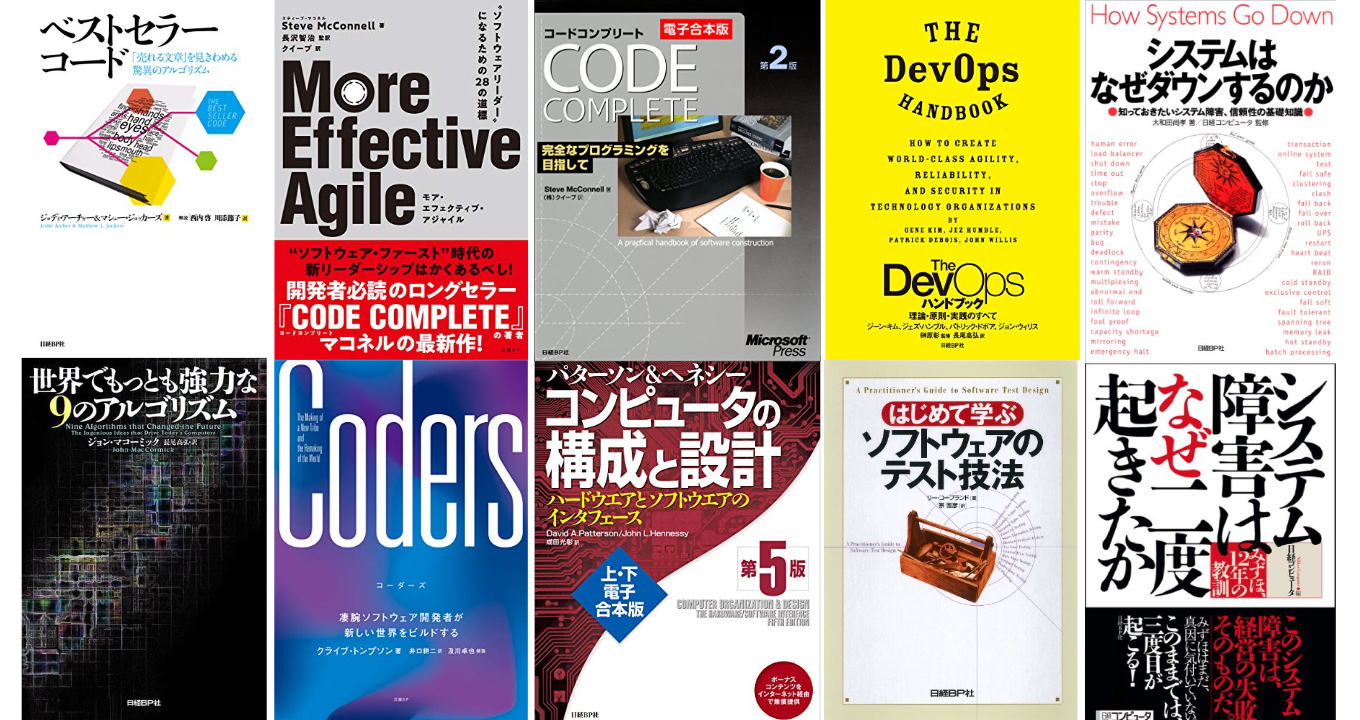
コメント